¿Tienes problemas para escribir números o letras en el teclado de tu MacBook? ¡Lee el artículo a continuación para descubrir la forma más sencilla y eficaz de solucionarlo!
 |
| 8 maneras de solucionar problemas con el teclado de tu MacBook |
Si el teclado de tu MacBook no escribe letras ni números, no te preocupes ni pienses que tu ordenador está averiado. Prueba estas sencillas soluciones antes de llevarlo a la tienda.
Reinicia tu MacBook
Reiniciar el ordenador es una forma sencilla y eficaz de solucionar el problema del teclado del MacBook que no funciona. Esto ayuda a actualizar todo el sistema, cerrar las aplicaciones en ejecución y reiniciar todos los servicios del sistema.
Paso 1: Haga clic en el icono de Apple en la esquina superior izquierda de la pantalla de su ordenador.
Paso 2 : Seleccione "Reiniciar..." y confirme para reiniciar su MacBook.
O bien, puedes pulsar la combinación de teclas Control + Option + Shift junto con el botón de encendido durante unos segundos.
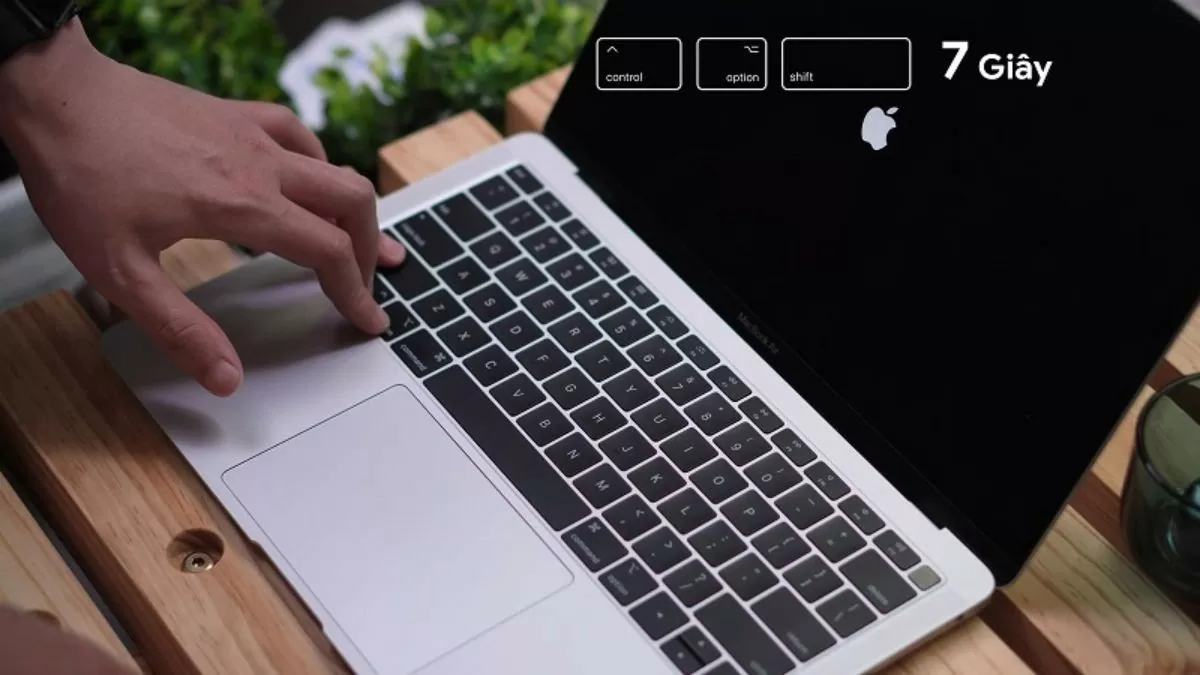 |
| 8 maneras de solucionar problemas con el teclado de tu MacBook |
Comprueba la tecla Bloq Num inmediatamente
Como se puede observar en algunos teclados actuales, especialmente en aquellos con una sección numérica independiente, la tecla Bloq Num puede modificar la función de las teclas numéricas. Cuando Bloq Num está desactivado, las teclas numéricas no funcionan correctamente, lo que puede generar la confusión de que el teclado del MacBook no permite escribir números.
Paso 1: Compruebe la tecla Bloq Num del teclado (si la hay).
Paso 2 : Asegúrese de que esta tecla no esté deshabilitada.
Comprueba la tecla del ratón en tu MacBook
Mouse Key es una función que permite usar el teclado numérico para controlar el puntero del ratón. Cuando esta función está activada, las teclas numéricas del teclado no funcionan correctamente, lo que provoca problemas como la imposibilidad de escribir números en el MacBook.
Paso 1: Abra Preferencias del Sistema desde el menú Apple y, a continuación, seleccione Accesibilidad .
Paso 2: Busque y seleccione Mouse y Trackpad en la lista de la izquierda.
Paso 3: Asegúrese de que la opción Tecla del ratón esté desactivada.
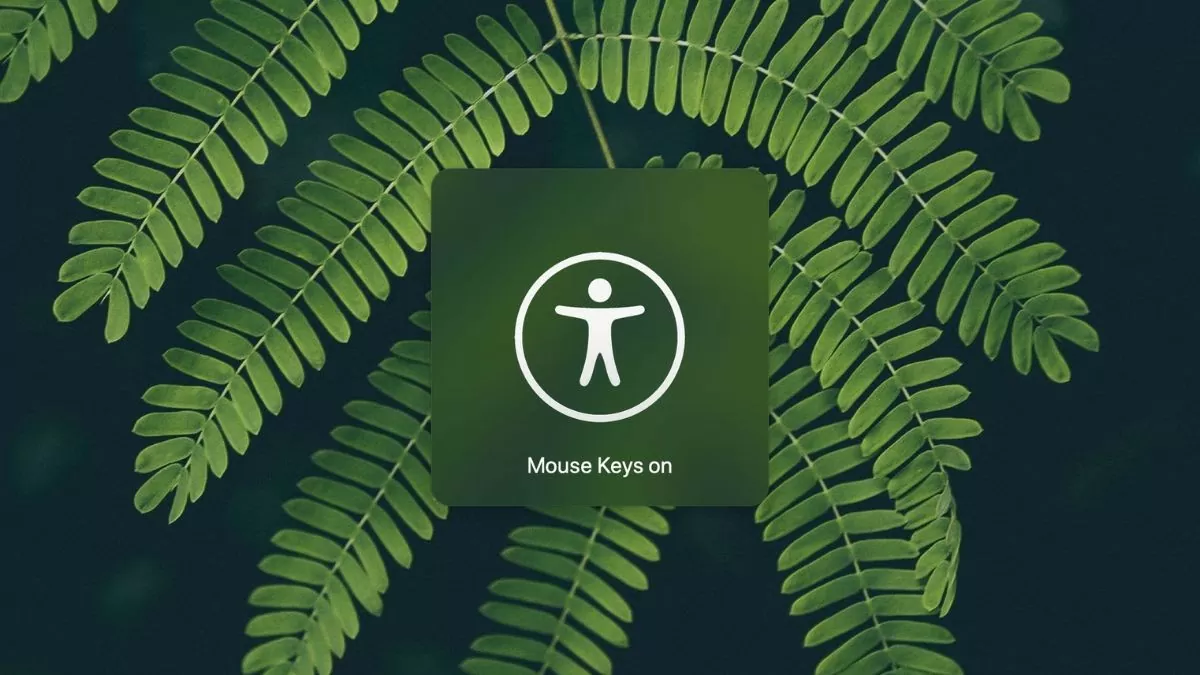 |
| 8 maneras de solucionar problemas con el teclado de tu MacBook |
Limpia tu teclado regularmente.
La suciedad, los residuos o los líquidos atrapados debajo de las teclas pueden impedir su correcto funcionamiento. Limpiar el teclado con regularidad eliminará estos elementos, reduciendo el riesgo de que el teclado de tu MacBook no funcione correctamente.
Paso 1: Utilice aire comprimido para eliminar el polvo y la suciedad del teclado. Incline el ordenador y sople aire comprimido desde diferentes direcciones.
Paso 2 : Limpie la superficie del teclado con un paño suave, evite usar agua o cualquier otro líquido.
Utiliza un teclado independiente para MacBook
Conecta un teclado externo a tu MacBook para comprobar si el problema está en el teclado integrado. Si el teclado externo funciona correctamente, es probable que el problema esté en el teclado integrado.
Paso 1: Conecta el teclado desmontable al MacBook mediante USB o Bluetooth.
Paso 2 : Compruebe si el teclado externo funciona correctamente.
 |
| 8 maneras de solucionar problemas con el teclado de tu MacBook |
Reiniciando el teclado de mi MacBook
A veces, la configuración del teclado puede modificarse o dañarse, lo que provoca que el teclado del MacBook no funcione correctamente. Restablecer la configuración del teclado puede solucionar este problema.
Paso 1: Abra Preferencias del Sistema desde el menú Apple y, a continuación, seleccione Teclado .
Paso 2: Compruebe y restablezca la configuración a los valores predeterminados.
Proceda a actualizar el sistema operativo de MacBook a la última versión.
Las últimas actualizaciones de iOS suelen incluir correcciones de errores y mejoras de rendimiento. No actualizar el sistema operativo puede provocar problemas de software, como que el teclado del MacBook deje de funcionar.
Paso 1: Abra Preferencias del Sistema desde el menú Apple y seleccione Actualización de Software .
Paso 2: Compruebe e instale las últimas actualizaciones del sistema operativo, si están disponibles.
Llévelo a la tienda para que le cambien el teclado.
Si ninguna de las soluciones anteriores resuelve el problema, es posible que el teclado tenga un fallo de hardware. Reemplazarlo sería el último recurso, pero necesario.
Esperamos que este artículo le haya ayudado a resolver el problema por el cual el teclado de su MacBook no permite escribir números ni letras. Cada error tiene una solución específica que le ayudará a ahorrar tiempo, esfuerzo y dinero para restaurar el funcionamiento normal del dispositivo.
Fuente: https://baoquocte.vn/mach-ban-8-cach-sua-loi-ban-phim-macbook-khong-go-duoc-279454.html



![[Foto] El primer ministro Pham Minh Chinh recibe a la delegación de la Semiconductor Manufacturing International (SEMI).](https://vphoto.vietnam.vn/thumb/1200x675/vietnam/resource/IMAGE/2025/11/06/1762434628831_dsc-0219-jpg.webp)
![[Foto] Clausura de la XIV Conferencia del XIII Comité Central del Partido](https://vphoto.vietnam.vn/thumb/1200x675/vietnam/resource/IMAGE/2025/11/06/1762404919012_a1-bnd-5975-5183-jpg.webp)


















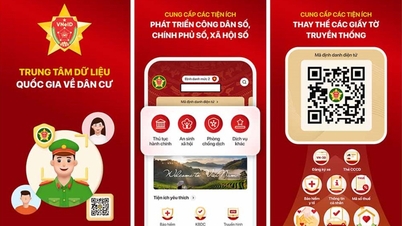




































































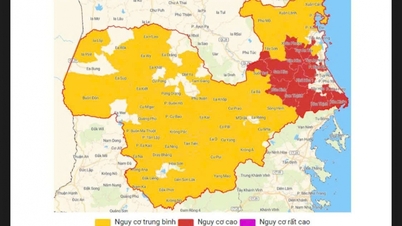




















Kommentar (0)